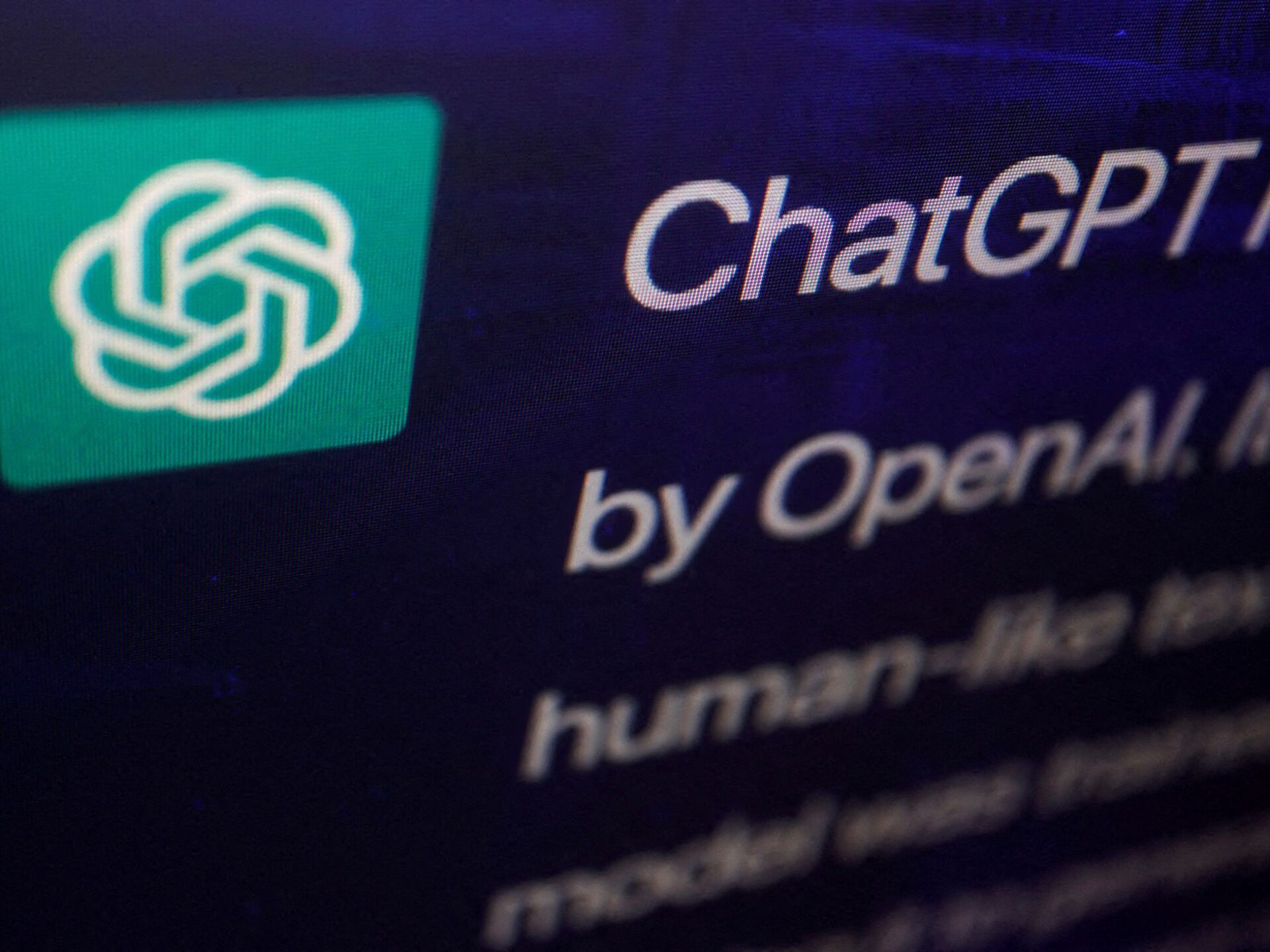Многие пользователи сталкивались с Сообщение об ошибке ChatGPT click failed при попытке использовать функцию просмотра веб-страниц популярного чат-бота AI.
Сообщение об ошибке «ChatGPT click failed» буквально относится к уведомлению или подсказке, которую пользователи получают при возникновении проблемы при попытке просмотра веб-страниц с помощью приложения ChatGPT. Это означает, что ChatGPT не удалось получить доступ или взаимодействовать с определенной веб-страницей или URL-адресом в процессе поиска.
Поскольку ChatGPT продолжает развиваться, устраняя эту ошибку и оптимизация возможностей просмотра веб-страниц остается важной областью улучшений для удовлетворения ожиданий пользователей и улучшения их общего опыта.

В этом посте мы подробно расскажем, как исправить ошибку, почему это происходит, а также о некоторых альтернативах просмотру веб-страниц в ChatGPT.
Причины ошибки «ChatGPT Click Failed»
Пользователи чат-бота AI иногда сталкиваются с сообщением об ошибке ChatGPT click failed при попытке использовать функцию просмотра веб-страниц. Эта ошибка возникает, когда ChatGPT сталкивается с трудностями при доступе к определенным веб-сайтам в процессе поиска.
Существует несколько потенциальных причин этой ошибки. Во-первых, многие веб-сайты используют файл robots.txt, который ограничивает доступ для пользователей, не являющихся людьми, или поисковых роботов. OpenAI подчеркнул, что браузер ChatGPT следует инструкциям веб-сайта, чтобы воздержаться от сканирования. Следовательно, многие веб-запросы, сделанные известным чат-ботом с искусственным интеллектом, приводят к сообщению об ошибке клика ChatGPT.
В качестве альтернативы, некоторые веб-сайты содержат капчи или головоломки, которые предназначены для решения исключительно людьми. Эта мера безопасности направлена на предотвращение мошеннического трафика и автоматических запросов. Учитывая его нынешние возможности, ЧатGPT может быть не в состоянии обойти эти контрольные точки доступа.

Кроме того, отказ плагина браузера ChatGPT также может быть связан со всплывающими окнами. Кажется, что проблема «сбой клика» возникает неоднократно, прежде чем платформа в конечном итоге объявит о своей неспособности обработать запрос пользователя.
Эта повторяющаяся проблема оказывается источником разочарования для многих пользователей ChatGPT, особенно для тех, кто хочет впервые изучить функцию просмотра веб-страниц.
Как активировать просмотр веб-страниц ChatGPT?
Прежде чем мы покажем решения, связанные с ошибкой клика ChatGPT, давайте сначала кратко представим функцию просмотра веб-страниц ChatGPT.
Просмотр веб-страниц ChatGPT — это новая функция, которая позволяет пользователям осуществлять поиск в Интернете и взаимодействовать с веб-сайтами через ChatGPT.
В настоящее время эта функция доступна только для участников ChatGPT Plus.
Чтобы активировать функцию, выполните следующие действия:
- Нажмите на три горизонтальные точки рядом с вашим именем пользователя в левом нижнем углу экрана.
- Нажмите на настройки.
- В настройках перейдите к бета-функциям и нажмите, чтобы включить просмотр веб-страниц.

Чтобы использовать функцию просмотра веб-страниц, выполните следующие действия:
- Включить просмотр.
- Попросите ChatGPT выполнить поиск по ключевому слову или посетить определенный веб-сайт.
- Затем ChatGPT выполнит поиск в Интернете и вернет вам результаты.
- Затем вы можете задавать ChatGPT вопросы или делать запросы на основе контента, который он находит в Интернете.
Теперь, когда вы знаете, что это за функция и как ее использовать, давайте посмотрим, как именно можно исправить проблемы с ChatGPT Click Failed.
Исправление ошибки клика ChatGPT
Крайне важно признать, что ChatGPT остается в стадии бета-тестирования, что указывает на то, что текущая версия приложения не является конечным продуктом. Обнаружение ошибок на этом этапе разработки является нормальным явлением. Тем не менее, сообщение об ошибке «Ошибка клика» может быть особенно неприятным, учитывая ожидания, связанные с доступом ChatGPT в Интернет и возможностями плагинов.
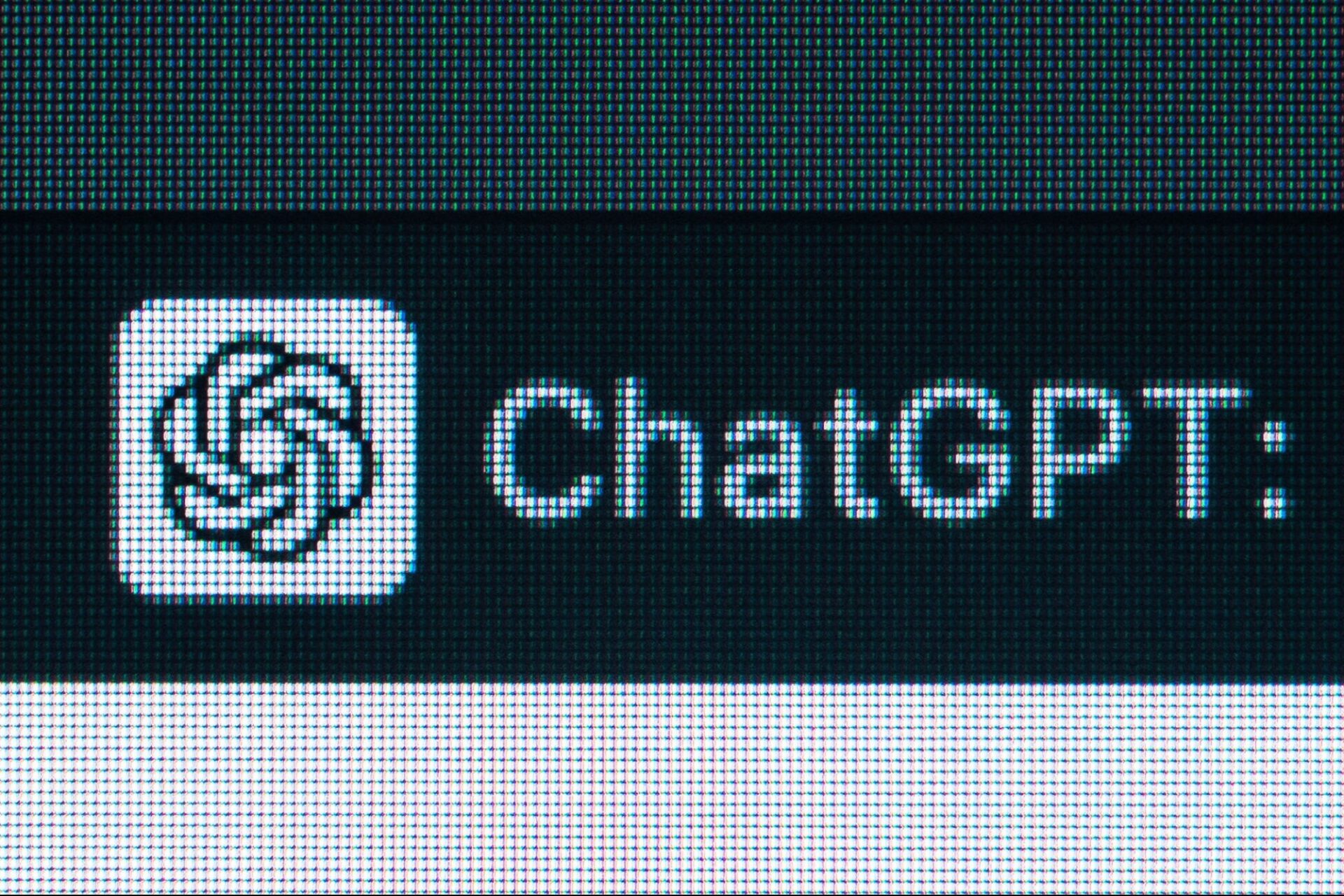
Чтобы решить эту проблему, мы рассмотрим некоторые известные решения и шаги по устранению неполадок, такие как:
- Увеличьте количество попыток кликов
- Исследуйте альтернативные запросы или веб-сайты
- Изучение плагинов ChatGPT
Давайте теперь подробнее рассмотрим эти решения одно за другим:
Увеличьте количество попыток кликов
Подход к устранению ошибки «неудачный щелчок» включает указание ChatGPT через ваше приглашение попытаться щелкнуть не менее 20 раз, прежде чем признать поражение.
Хотя этот метод не является надежным, он оказался успешным, позволяя ChatGPT получить доступ к желаемому URL-адресу за 10–12 попыток.
Важно отметить, что это решение не является постоянным исправлением, но дало положительные результаты для некоторых пользователей.
Исследуйте альтернативные запросы или веб-сайты
Учитывая, что наличие файла robots.txt может привести к сбою клика для ChatGPT, стоит попробовать разные подходы для решения этой проблемы. Вы можете попробовать направить запрос на альтернативные веб-страницы или изменить условия поиска.
Например, в то время как общий запрос, такой как «поиск в Интернете информации о собаках», может привести к неудачным кликам, уточнение поиска путем сосредоточения внимания на конкретной породе, например «поиск в Интернете информации о золотистых ретриверах», потенциально может дать положительный результат.
Изучение плагинов ChatGPT
Еще один способ исправить ошибку клика ChatGPT — проверить плагины ChatGPT. Для пользователей с доступом к плагинам ChatGPT существует несколько жизнеспособных вариантов, которые предлагают просмотр веб-страниц в качестве одной из их важных функций.
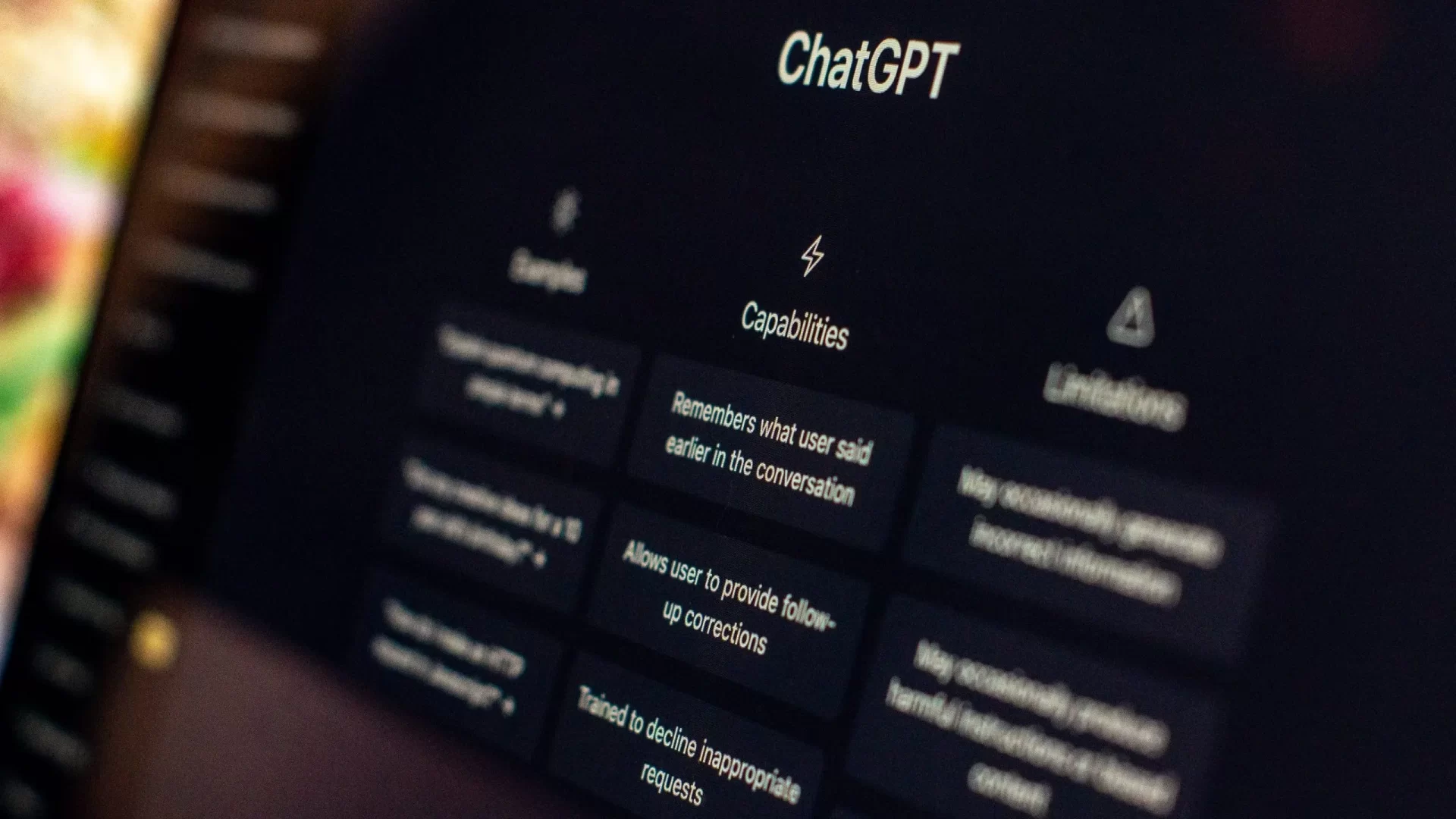
Среди этих плагинов — Webpilot и KeyMate.ai Search, оба из которых позволяют ChatGPT устанавливать соединение с веб-поиском, значительно расширяя его функциональные возможности в этом отношении.
Альтернативы просмотру веб-страниц ChatGPT
Если вы обнаружите, что не можете устранить постоянную ошибку клика ChatGPT с ошибкой, существует несколько альтернативных чат-ботов с искусственным интеллектом, которые предлагают доступ в Интернет для удовлетворения ваших потребностей.
Бинг-чат
Чат Microsoft Bing использует объединенную мощь технологий GPT-3 и GPT-4. Эта платформа обладает возможностью просматривать Интернет, давая ответы на вопросы и предоставляя контекстную информацию.
Гугл Бард
Пока Гугл Бард все еще находится в стадии разработки, и его качество ответа может не соответствовать ChatGPT, но это компенсируется его высокой производительностью и подключением к Интернету.

Однако к ответам Барда рекомендуется подходить с осторожностью, поскольку было обнаружено, что некоторые из них содержат фактические неточности.
недоумение
Работает на технологии OpenAI GPT, недоумение служит поисковой системой чат-бота. Это позволяет пользователям получать ответы на запросы, сопровождаемые соответствующими источниками и предложениями по связанным темам.
ВебчатGPT
ВебчатGPT, бесплатное расширение Google Chrome, обогащает ваши подсказки ChatGPT, предоставляя соответствующие результаты поиска, полученные из Интернета. Это расширение работает локально в вашем браузере, извлекая информацию из веб-поиска или определенных URL-адресов.
Что ж, теперь у вас есть решения и, возможно, вы можете вернуться и воспользоваться преимуществами чат-бота с искусственным интеллектом, или, может быть, у вас есть какие-то другие проблемы с ним и вы хотите оправдать свои опасения, а затем увидеть «Темную сторону ChatGPT», другими словами, «человеческая цена успеха ИИ».